尽管PPT不是为了动画产生,但是每一次学习其丰富的动画效果和组合小编都会都感到惊讶,竟然可以做出如此之多漂亮的动画效果。今天小编给大家带来的是卷页文字展开效果的制作,快快和小编一起欣赏一下ppt的动画之美。
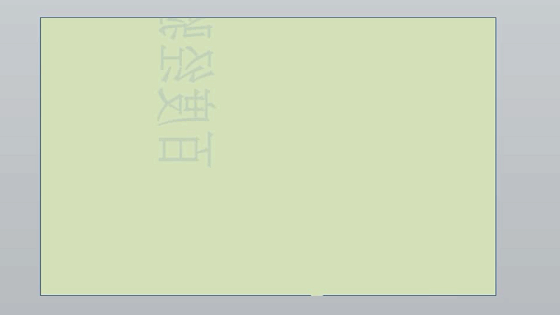
工具/原料
PowerPoint
电脑
方法/步骤
1
打开PowerPoint,清空版面,插入横排文字,这里小编就以文字“百度经验”为例,调大文字为72号,设置蓝色并且加粗,字体宋体就可以了
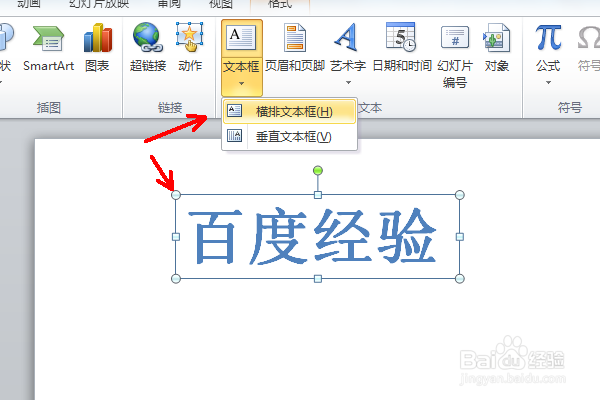
2
选中文字,先将文字“向左旋转90度”,然后在“绘图工具”(格式)里面点击“文本效果”——“转换”,选择“弯曲”中的第一个“正方形”,如图所示,再将文字“水平翻转”一次
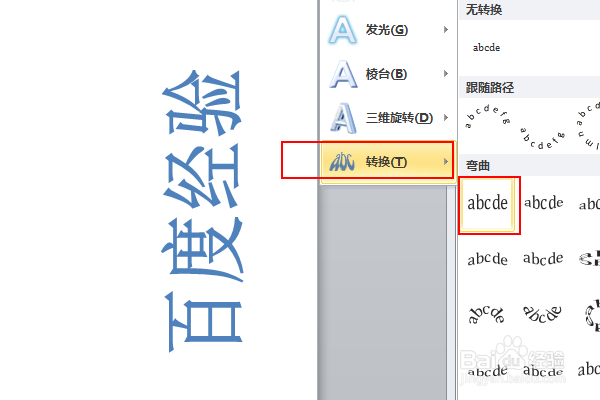
3
复制刚刚处理完的文字,进行相反的操作,先是“水平翻转”,然后“向右旋转90度”,放好文字

4
接着插入形状,一个等腰直角三角形,一个正四边形,一个小正方形
等腰直角三角形的腰和正四边形的对角线位置重合,图形全部设置为“无填充颜色”文字和图形的位置按图所示,一定要使两组文字关于1号红箭头对称
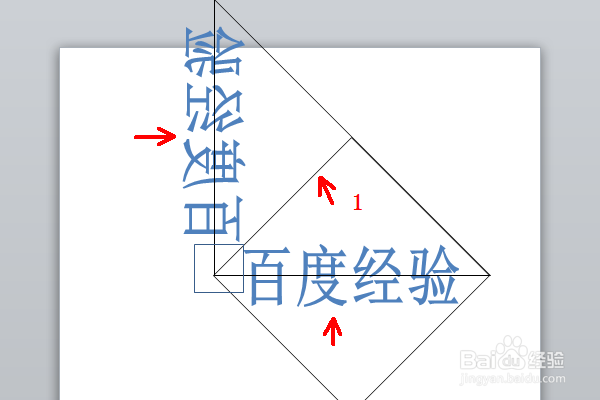
5
文字摆放好之后,给垂直的文字组添加动画效果“淡出”,使用默认的效果设置
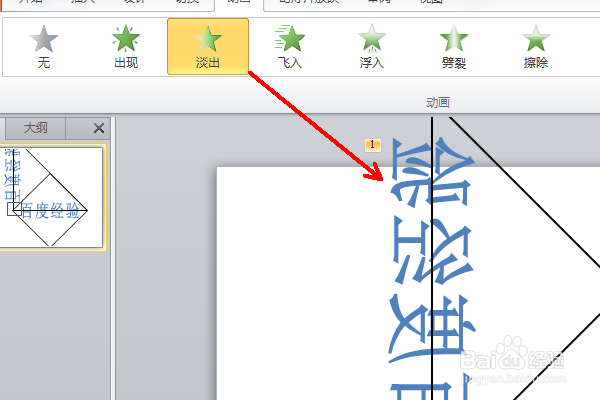
6
选中正四边形,添加自定义路径动画效果
这时复制正四边形,竖直下移到如图的位置,画路径的时候沿着红箭头指向的边画,长度和这个边一样长
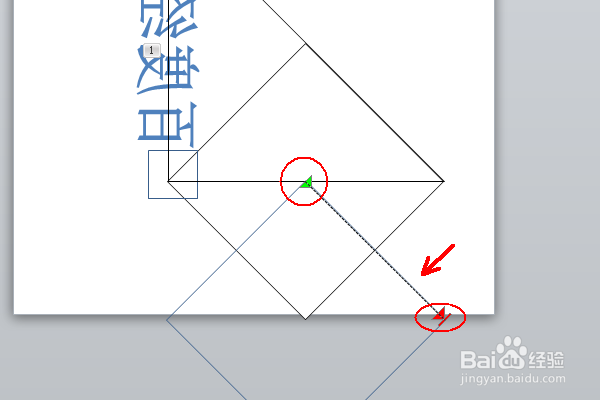
7
接着选中垂直的文字组,添加自定义路径,从文字组中心沿着刚刚使用的边所在的直线画路径,两条路径的重点一致
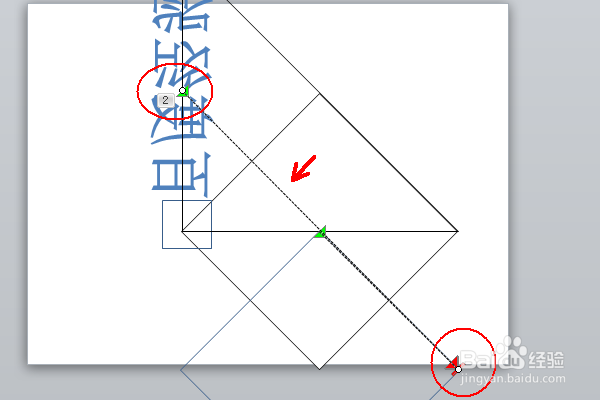
8
将两条自定义路径的效果都设置为“与上一动画同时”,在效果设置里面将“平滑开始”设置为0秒
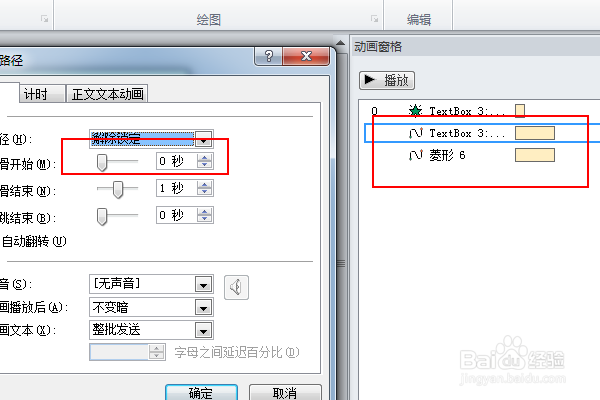
9
为整个动画添加一个背景,删除除了正四边形以外的所有形状
选择正四边形,将其边线颜色设置为无,填充颜色设置为和背景颜色一致的浅绿色
点击播放预览观察,尤其注意动画末尾是否有瑕疵
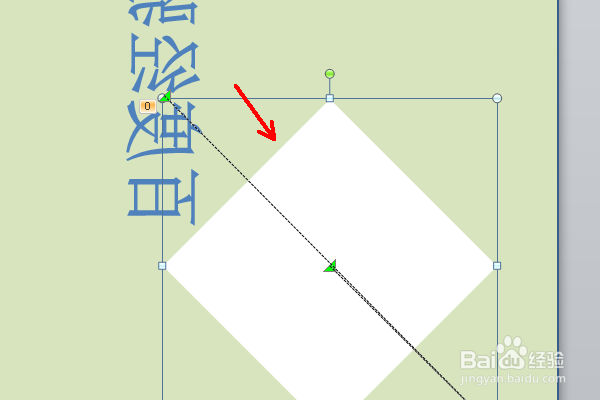 END
END注意事项
小正方形和等腰三角形的使用是为了更精确的对称两组文字的位置,最后并不使用,所以删除就可以了!
文字组必须对称准确,路径最终位置必须一致!
经验系小编根据生活经验创作完成,如果您有更好的方法,请不吝赐教!
温馨提示:经验内容仅供参考,如果您需解决具体问题(尤其法律、医学等领域),建议您详细咨询相关领域专业人士。免责声明:本文转载来之互联网,不代表本网站的观点和立场。如果你觉得好欢迎分享此网址给你的朋友。转载请注明出处:https://www.i7q8.com/zhichang/12349.html

 微信扫一扫
微信扫一扫  支付宝扫一扫
支付宝扫一扫 
